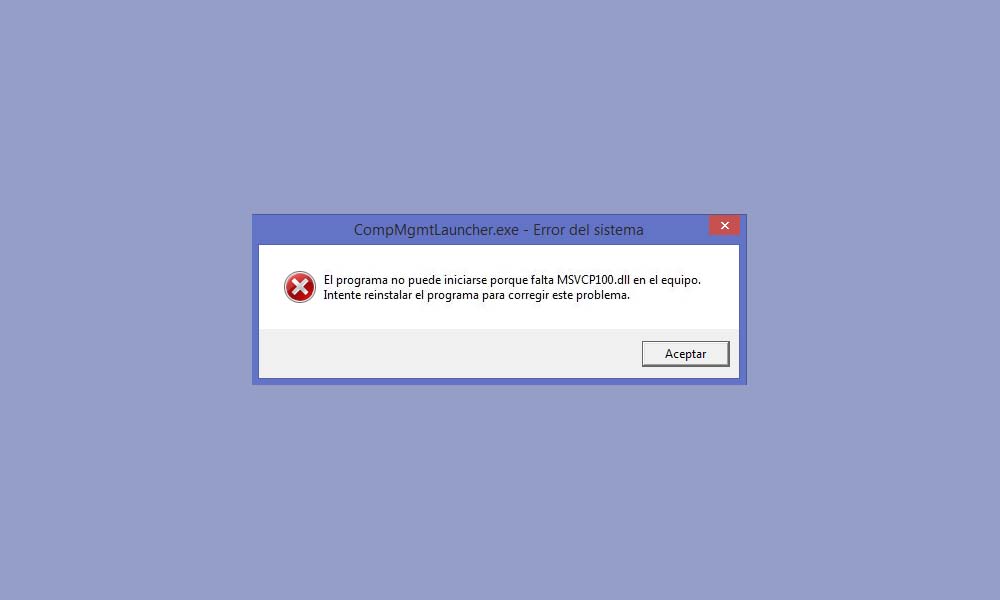
Uno de los errores más comunes, junto con el error relacionado con el archivo MSVCP140.dll y el archivo VCRUNTIME140.dll, se trata del error MSVCP100.dll. Dicho error suele aparecer en forma de ventana emergente a la hora de ejecutar un determinado programa con el mensaje «El programa no puede iniciarse porque falta msvcp100.dll en el equipo. Intente reinstalar el programa para corregir este problema» o «The program can’t start because msvcp100.dll is missing”. La buena noticia es que tiene fácil solución, y esta ocasión veremos cómo proceder para solucionar el error msvcp100.
Cómo instalar MSVCP100.dll en Windows 10, 8 y 7
De forma similar a los errores enlazados anteriormente, el error que nos atañe en esta ocasión se debe a que el sistema no es capaz de encontrar la librería gráfica necesaria para ejecutar el programa deseado en programas como Origin, Adobe Reader, Uplay…
Para volver a instalar la librería msvcp100 tendremos que recurrir a las librerías Visual C++ para Visual Studio de Microsoft.
- Descargar Visual C++ para Windows
Antes de proceder con la descarga, tendremos que conocer el tipo de sistema que nuestro PC con Windows está ejecutando, que puede ser de 32 bits o de 64. Para ello, tan simple como hacer click derecho sobre el icono de Windows de Inicio y acceder al apartado de Sistema. En Tipo de sistema podemos ver la cantidad de bits soportada por nuestro ordenador.

Finalmente descargaremos las librerías Visual C++ correspondientes a nuestro tipo de sistema: x86 para sistemas basados en 32 bits y x64 para sistemas basados en 64 bits. El proceso de instalación es tan sencillo como el de cualquier otro programa, y una vez haya finalizado, tendremos que reiniciar el sistema para que los cambios se apliquen correctamente.
Cómo descargar MSVCP100.dll para Windows
Si el proceso anterior no nos ha funcionado, tendremos que descargar el archivo MSVCP100.dll de forma manual para trasladarlo a las respectivas carpetas del sistema.
Una vez lo hemos descargado, tendremos que moverlo a la carpeta del programa que genera el error Falta MSVCP100.dll. En el caso de que el error se produzca en varios programas, tendremos que mover el archivo a tantas carpetas como programas afectados existan.
Para acceder a cada una de las carpetas de los programas, tan sencillo como hacer click derecho sobre el icono dentro del Escritorio y seleccionar la opción Abrir la ubicación del archivo.

El último paso para evitar que el error vuelva a aparecer tanto en el programa afectado como en el resto de programas de Windows se basa en mover el mismo archivo a la carpeta System32 de Windows ubicada en la siguiente ruta:
- C:\Windows\System32\
Solución al error Falta MSVCP100.dll si lo anterior no funciona
En el remoto caso de que nada de lo anterior haya funcionado correctamente, el último paso para solucionar el error MSVCP100.dll se basa en recurrir al Símbolo del sistema, al cual podemos acceder escribiendo «CMD» en la barra de búsqueda de Inicio, no sin antes hacer click derecho sobre el resultado para ejecutar el programa con privilegios de administración.
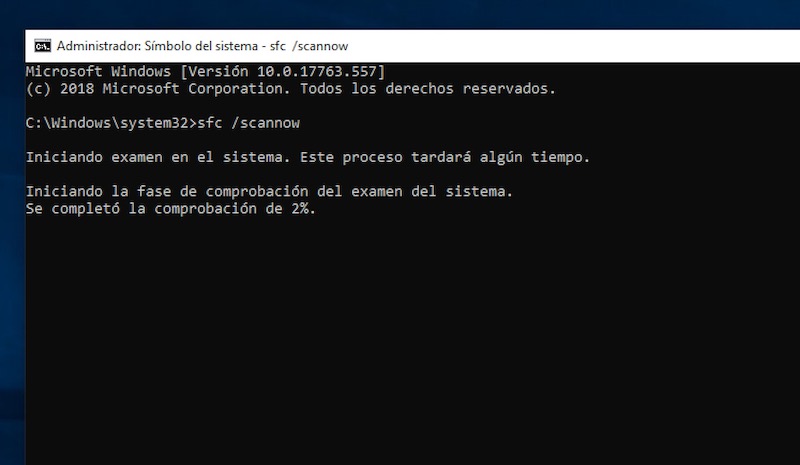
Dentro de la máquina de comandos, escribiremos el siguiente comando:
- sfc /scannow
Acto seguido, el programa ejecutará una herramienta de diagnóstico que tratará de buscar archivos faltantes y reparar los archivos dañados del sistema. Cuando el proceso de diagnóstico finalice, cerraremos la ventana y reiniciaremos el ordenador para que los cambios se apliquen correctamente.





Vamos aprobar, espero me funcione. de cualquier forma muchas gracias por el dato 🙂